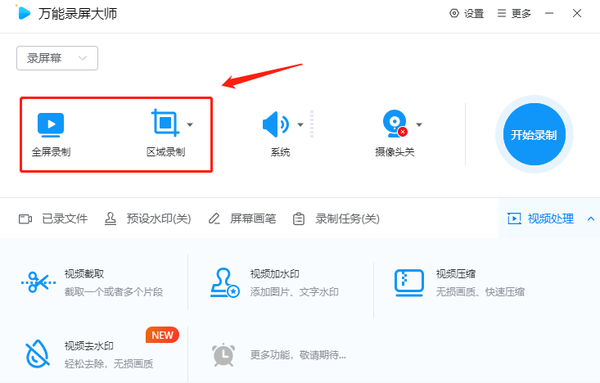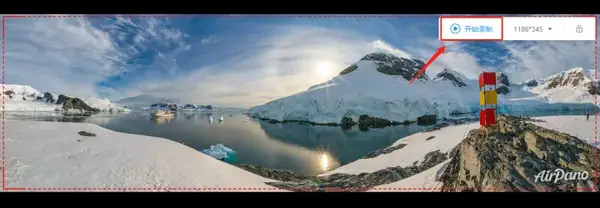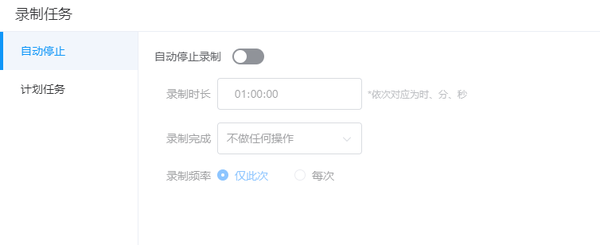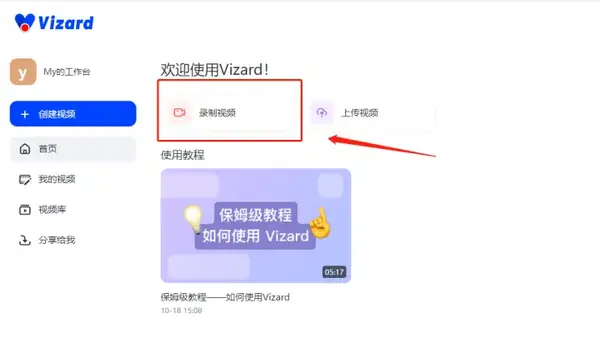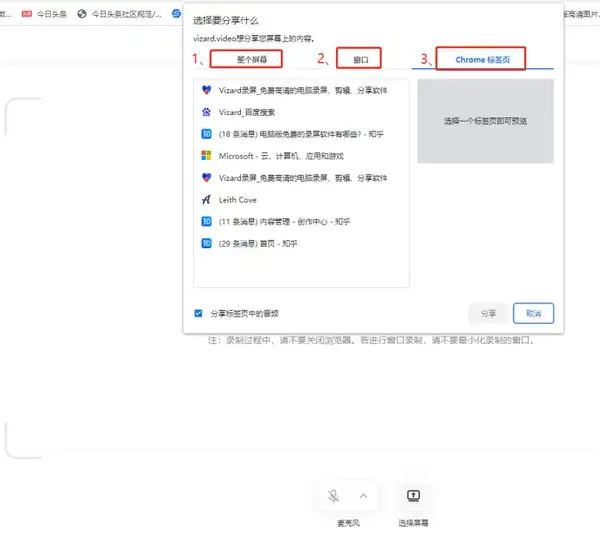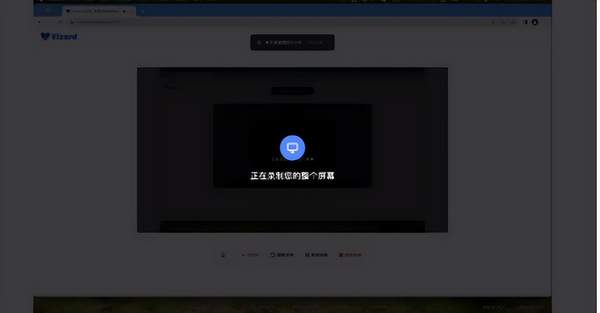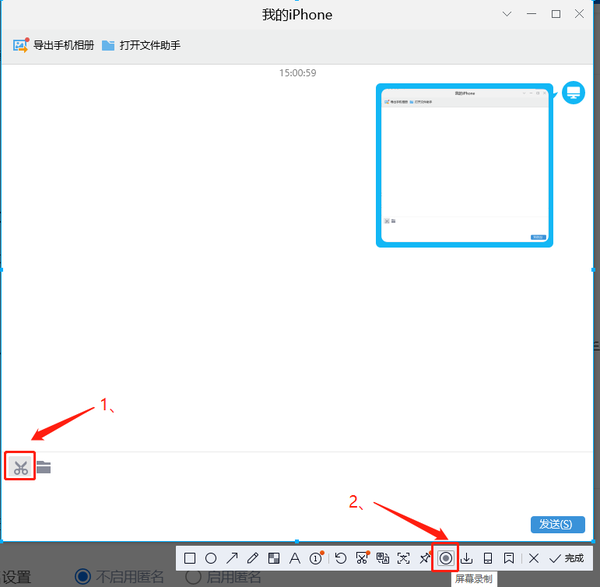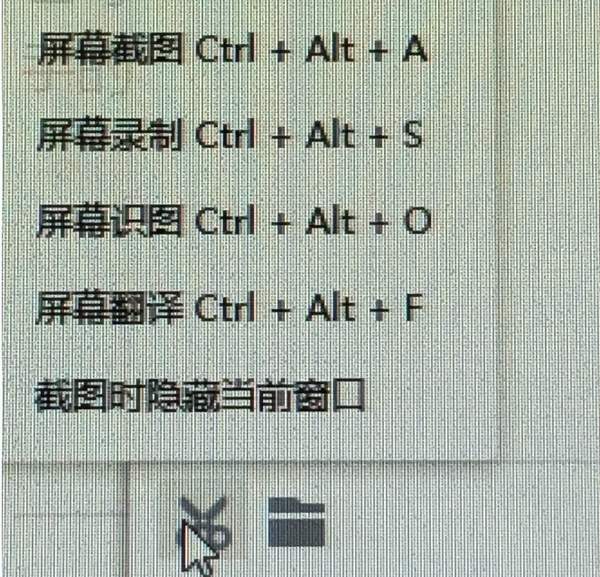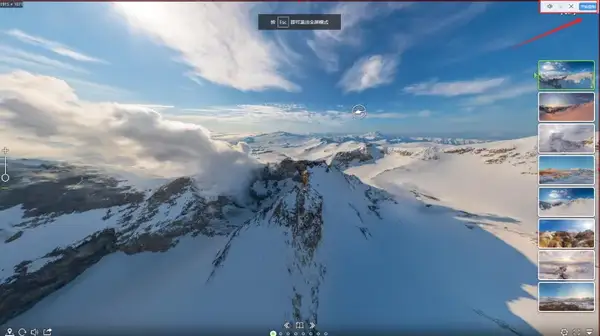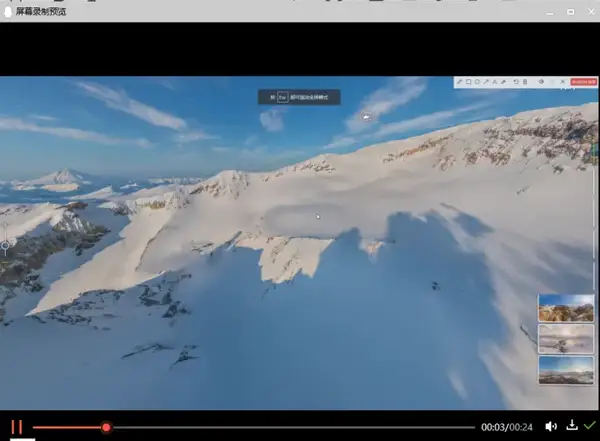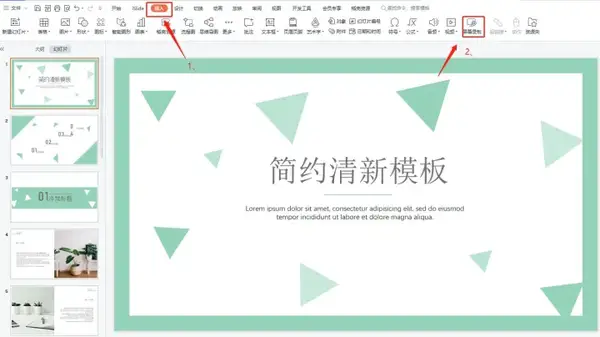电脑录屏软件哪个简单好用(电脑录屏软件哪个最好用)
分享几个超好用的电脑录屏方法,录网课、录游戏、录视频统统都能搞定,打工人、网课人一定不要错过!赶紧让它进你的收藏吃灰叭!以后一定用得上
一、win10自带录屏
其实win是自带录屏功能的,但好像只有win10才可以用,只要同时按住Win G,选择捕获,屏幕就会开始录制啦,如果需要录制声音的话,可以把后面的小喇叭打开,快捷键win alt R也可以一键打开
亲测win10是可以操作的,其他系统的铁子们也可以试试这个方法,操作简单,而且是完全免费,不用下载任何软件就能用
二、专业级录屏软件
1、万能录屏大师
这是我用的最多的录屏软件,像我平时的视频剪辑素材录制用的都是它!录制的画质超级丝滑不卡顿、同时还可以录声音、录游戏、录摄像头等等,更值得一提的是贴心的设置了视频截取、加去水印的功能,用起来超级方便!!
接下来就来给大家简单演示一下吧,打开软件可以根据自己的需求全屏录制或区域录制
然后来到需要录制的页面,选择需要录制的区域,按住快捷键ctrl f1开始录制,ctrl f2结束录制
PS:如果有声录制记得把系统麦克风打开(就是上图的小喇叭)
录制好的视频可以直接在软件内进行剪辑、加、去水印处理超级方便!!同时还可以制定录制任务,定时停止录制,一整个就是解放寄几
相比于上一个来说,万能录屏大师的功能更丰富!画质也会更清晰,不过需要下载,大家可以根据自己的需求选择哦!
2、Vizard
Vizard是一款录屏网站,不需要下载只要登录注册就能使用,用起来也是一整个简单方便,不过单次录制时间不能超过两小时,同样是给大家简单演示一下吧
网站也是一整个简洁风,我们首先点击视频录制
然后选择需要录制的页面,这里可以直接选择主屏幕的页面也可以从打开的窗口和浏览器的标签页选择,超级方便!
这样就可以对屏幕进行录制(网页端只支持整个页面录制,不支持区域录制)这样一整个操作屏幕录制就搞定了
Vizard是一个网页端的视频录制软件,不用下载,优点就是随用随打开就行,不占内存,画质也完全ok,缺点就是网页端不支持麦克风声音录制,同时视频时间限制在2个小时以内
三、其他录屏方式
1、QQ
想不到吧?QQ不仅可以用来聊天还可以录屏!它和QQ截图功能一样,打开一个聊天框点击小剪刀的图标,然后选择屏幕录制功能
也可以直接快捷键一秒召唤,默认的快捷键是:ctrl alt s(也可以在全局热键自定义自己用起来顺手的)
在需要录制的页面按住ctrl alt s,选择需要录制的区域,最后点击开始录制
这样我们的屏幕就被录制下来了
用QQ录制超级简单,优点就是咱们的电脑基本上都有不需要下载,画质也完全OK,基本上可以搞定基础的日常视频录制完全可以轻松搞定!
2、PPT
你可能不知道,PPT其实也可以录屏,而且操作超级简单,轻松几步就能搞定,首先先建一个PPT然后选择插入,然后选择屏幕录制
然后我们的系统就会弹出来一个对话框,咱们选择需要录制的区域就好啦
PPT录屏也超级简单,不需要另外下载软件和插件,新建一个PPT点击插入,选择屏幕录制就能用,同时还支持打开摄像头麦克风啥的,用起来还是不错的,但如果是长时间的屏幕录制还是建议专业的录屏软件